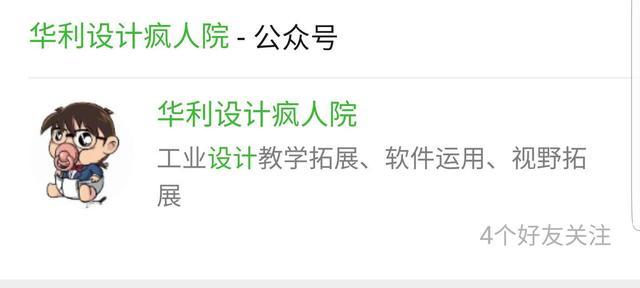
各类软件都能免费下载,良心公众号
要下载教程安装的软件,请关注微信公众号(华利设计疯人院),更多更全的软件等着你!
安装中有问题咨询管家微信:LXQ1607199190 备注:加华利设计疯人院群
正文:

安装步骤:
1.右击软件压缩包,选择解压到“Mastercam X6-64”。
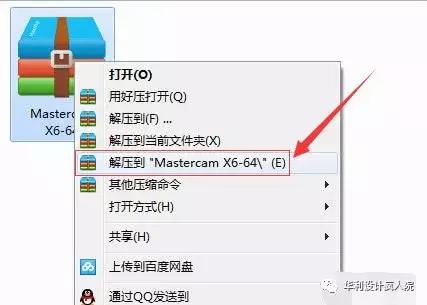
2.win8以及win10系统需按照此教程修改驱动签名才能进入下一步,win7可直接略过。
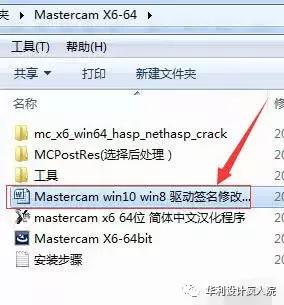
3.安装前先关闭所有杀毒软件否则会安装失败,双击“Mastercam X6-64bit”进行安装。
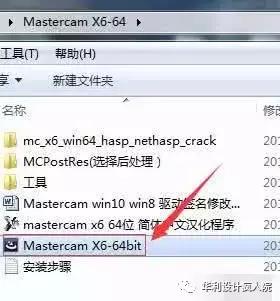
4.点击确认。
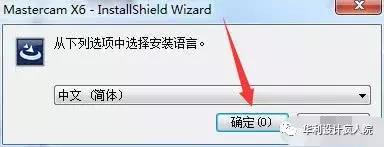
5.点击“安装”。
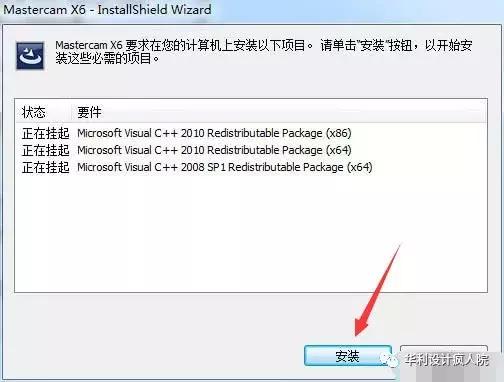
6.点击“是”。

7.点击“是”。
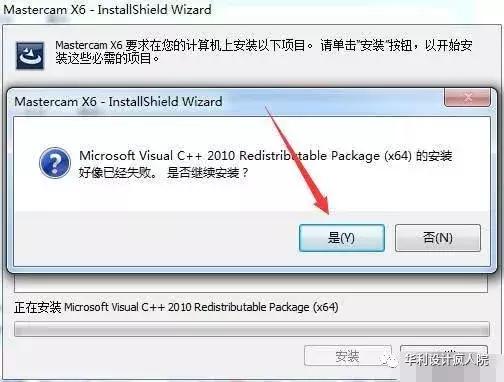
8.等待安装。
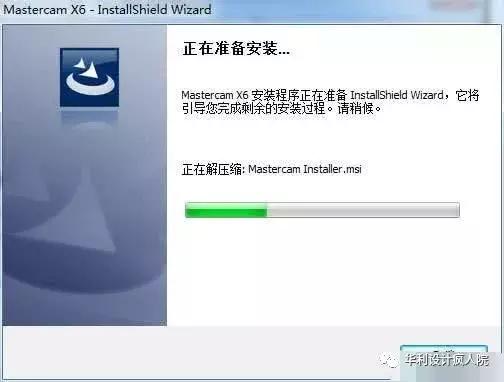
9.点击下一步。
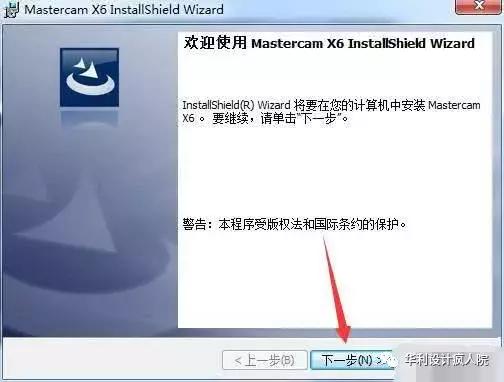
10.选择“我接受”,点击下一步。
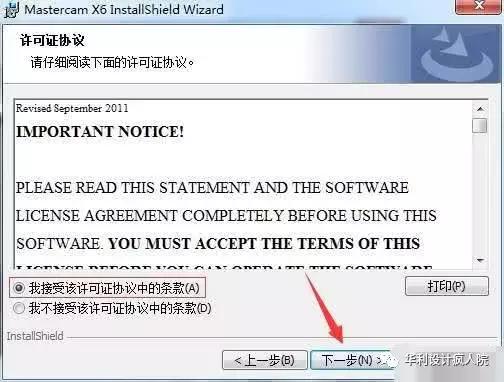
11.任意填写信息即可,点击下一步。

12.点击更改安装目录,这里我安装到D盘,所以直接将字母C改为D即可,切记要记住自己的安装目录,然后点击下一步。
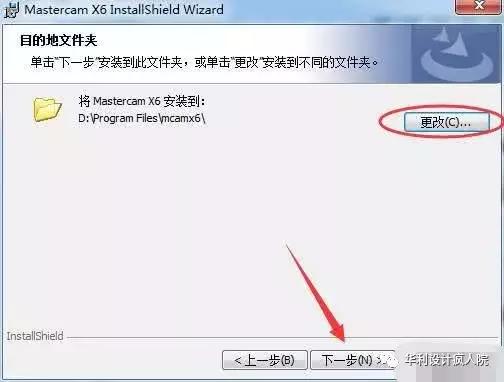
13.这里我们选择“NetHASP”和“Metric”,然后点击下一步。
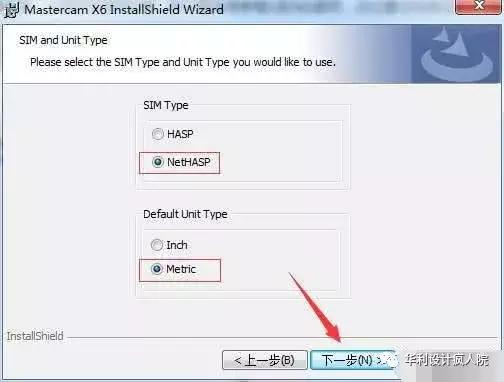
14.点击安装。
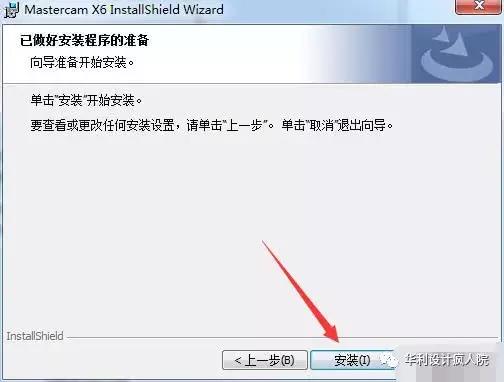
15.等待安装完成(大概需要3分钟)

16.点击完成。
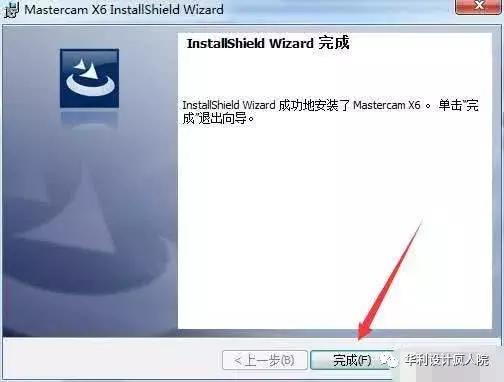
17.安装完成先不要打开软件,打开安装包,双击打开“mc_x6_win64_hasp_nethasp_crack”文件夹。
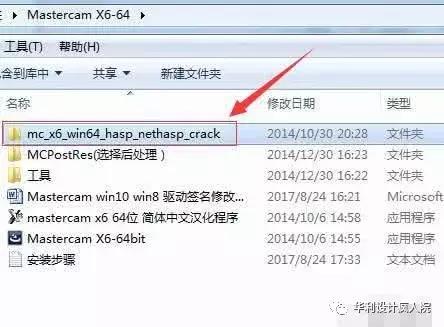
18.双击打开“remove_old_emuls”文件夹。
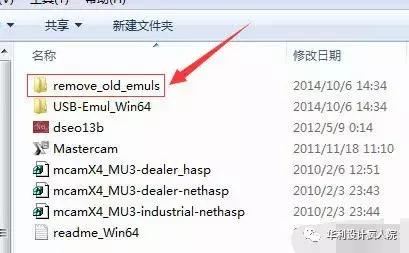
19.双击“delete_old_emuls”。
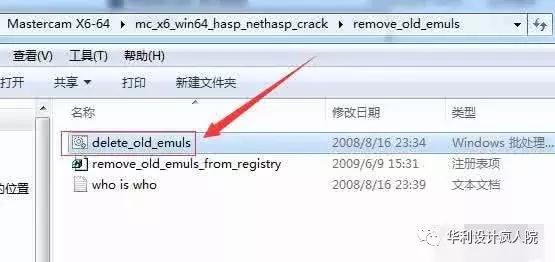
20.点击是。
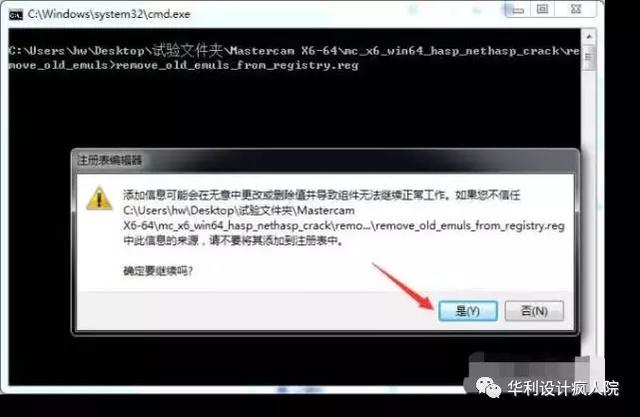
21.点击确定。
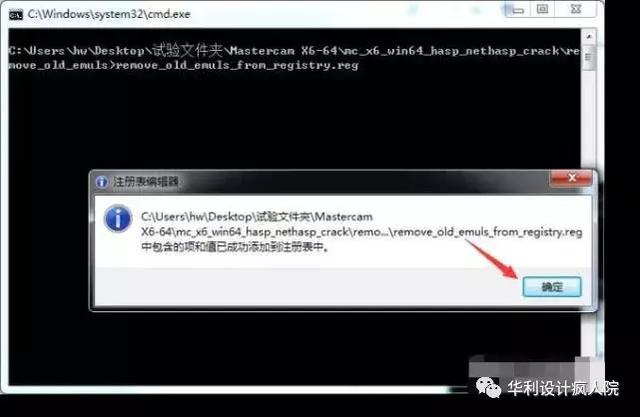
22.再次打开安装包,双击打开“mc_x6_win64_hasp_nethasp_crack”文件夹。
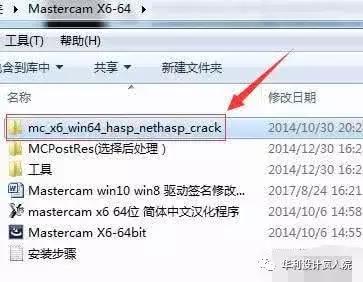
23.双击打开“mcamX4_MU3-dealer-nethasp”。
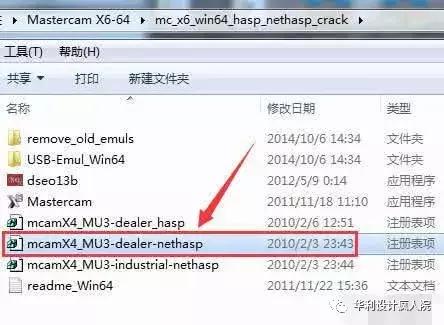
24.点击“是”。
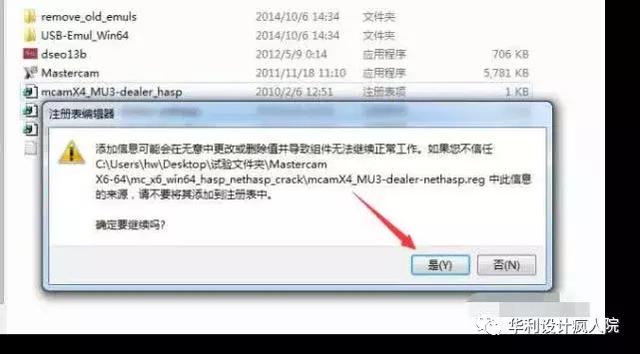
25.点击“确定”。
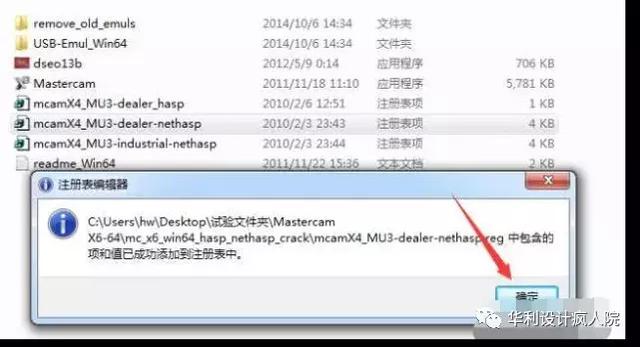
26.回到桌面,找到计算机右键选择“属性”。

27.点击“设备管理器”。
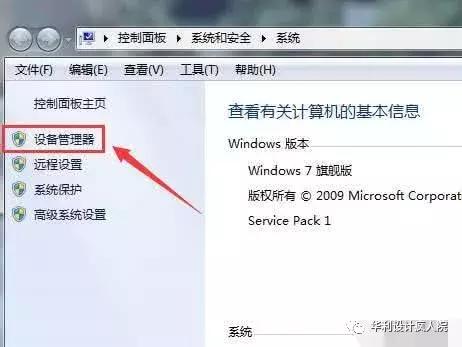
28.点击xx-pc右键“添加过时硬件”。
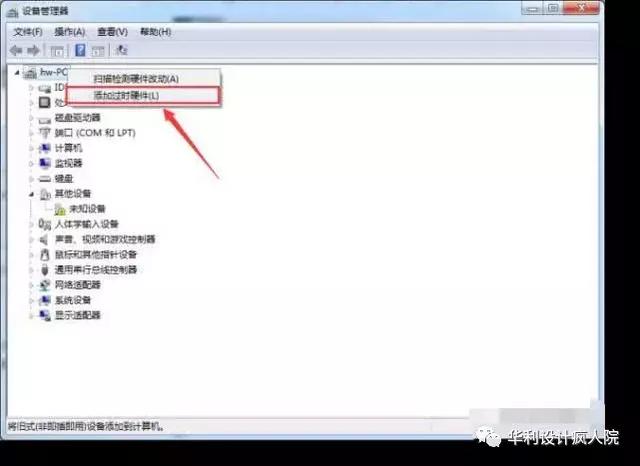
29.点击下一步。
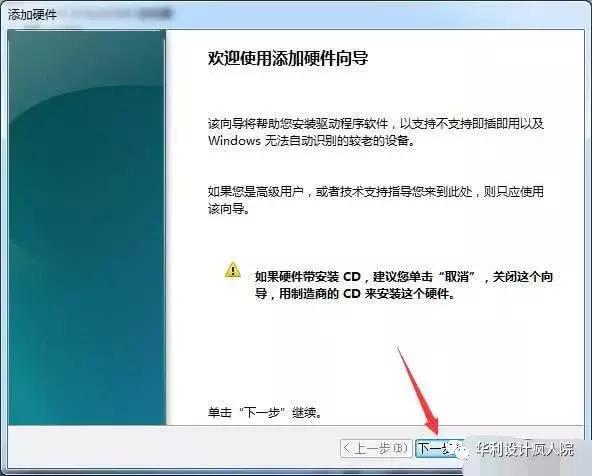
30.选择“安装我手动从列表选择的硬件(高级)”,然后点击下一步。
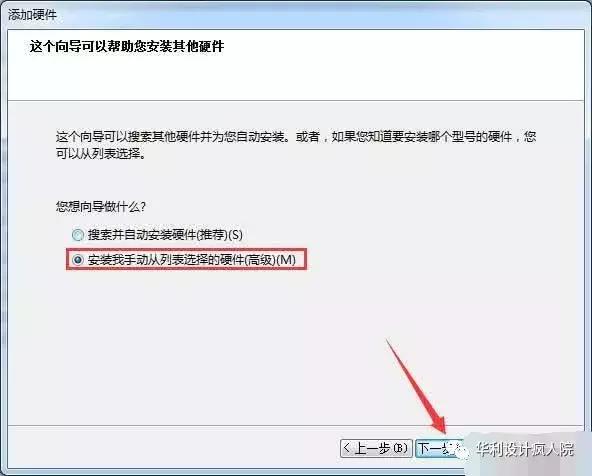
31.点击下一步。

32.点击“从磁盘安装”。
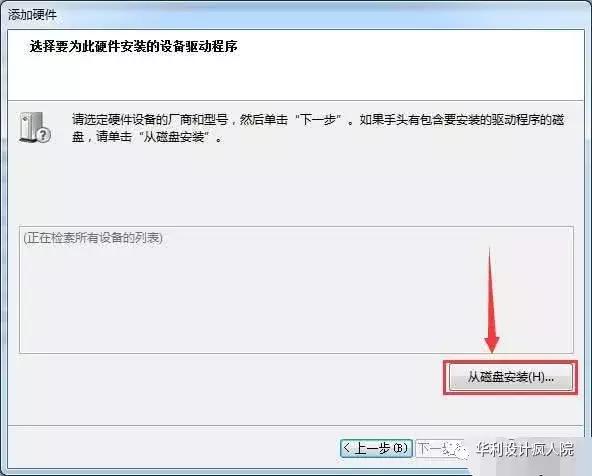
33.点击浏览。
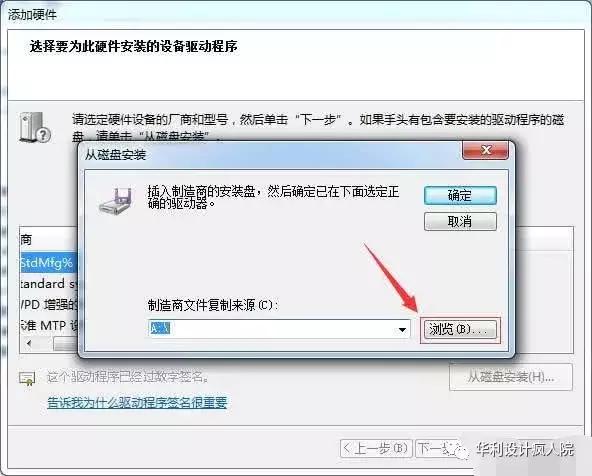
34.找到软件安装包位置双击“mc_x6_win64_hasp_nethasp_crack”文件夹。
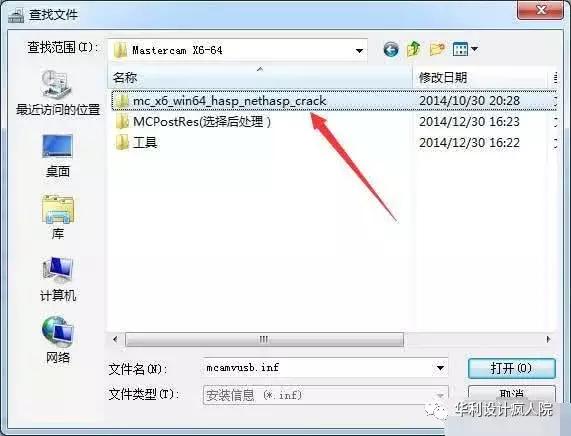
35.再次双击“USB-Emul_Win64”文件夹。

36.选择“mcamvusb”,点击打开。
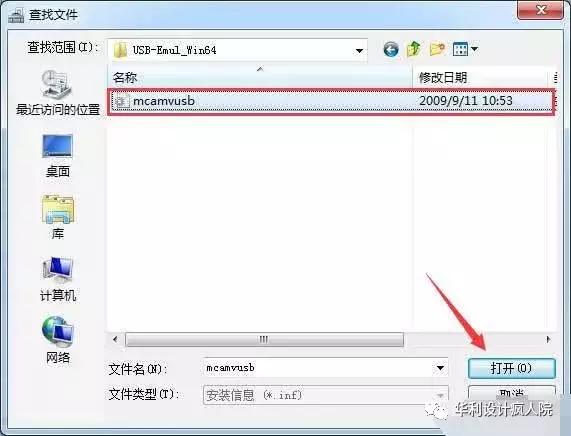
37.点击“确定”。
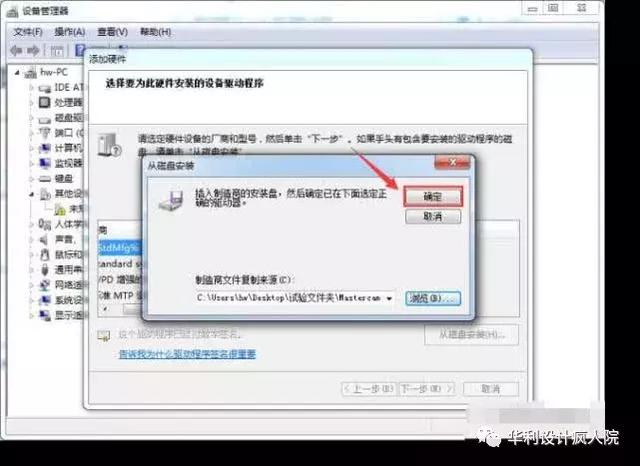
38.点击下一步。
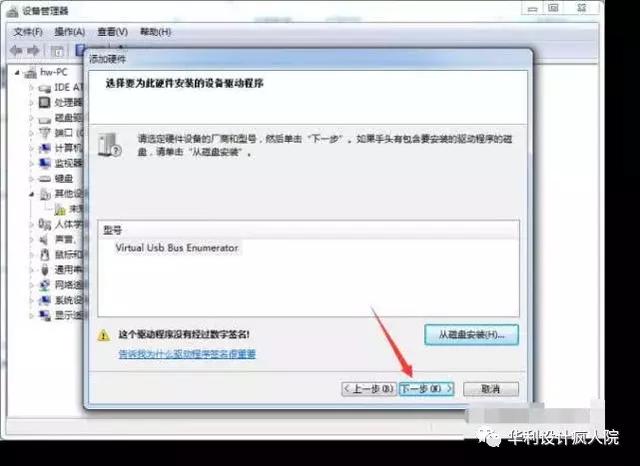
39.点击“下一步”。
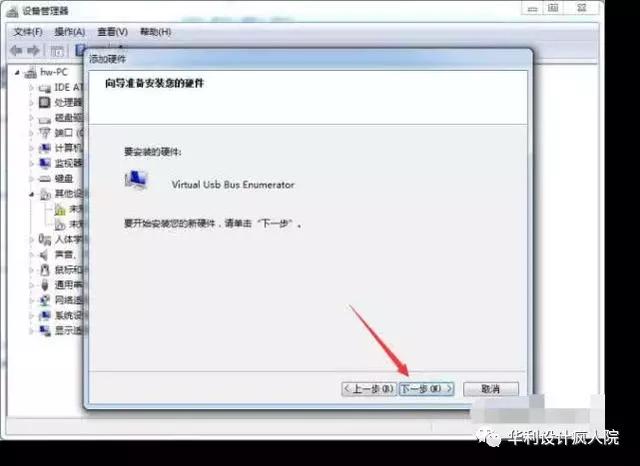
40.点击完成。
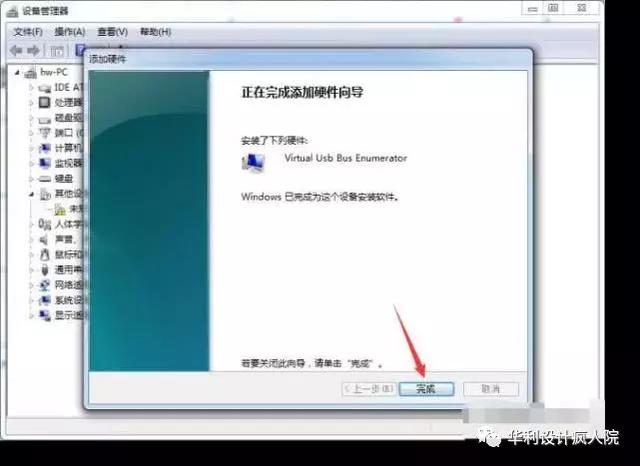
41.再次打开安装包,双击“mc_x6_win64_hasp_nethasp_crack”文件夹。
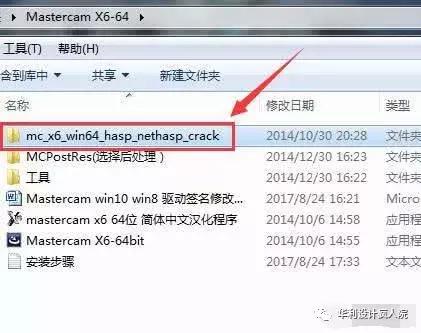
42.双击打开“dseo13b”。
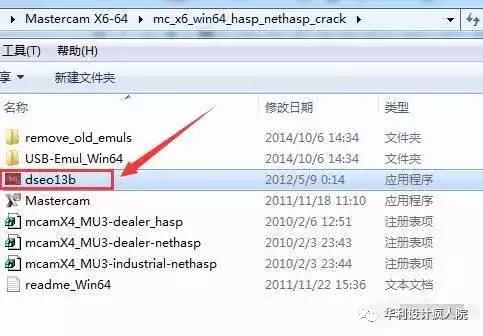
43.点击“Next”。
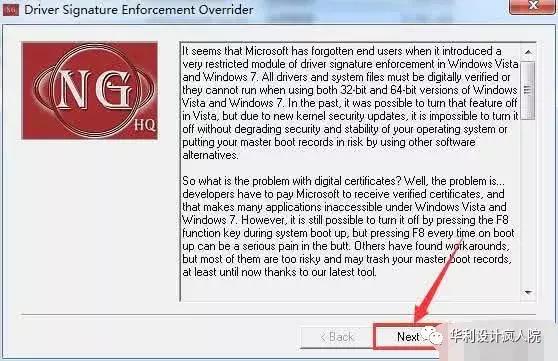
请输入图片描述
44.点击Yes。
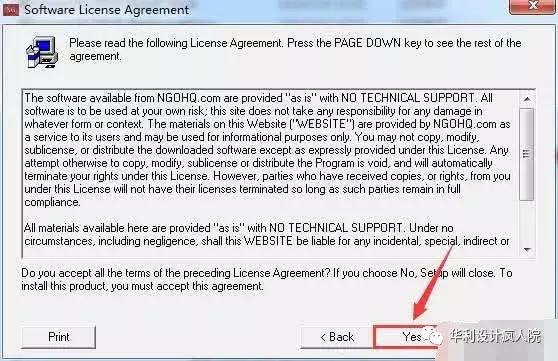
45.选择“Enable Test Mode”,点击Next。
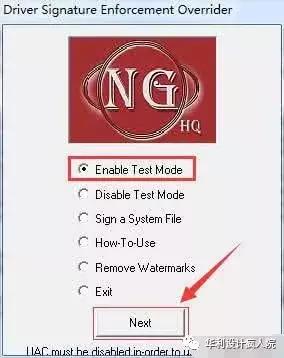
46.点击“确定”。
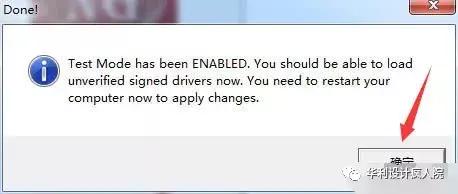
47.再选择“Sign a System File”,点击Next。
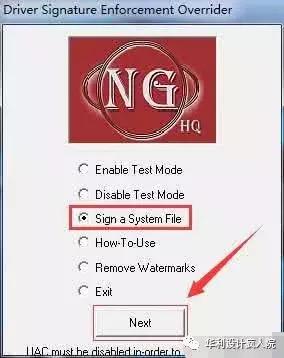
48.复制驱动目录c:windowssystem32DRIVERSmcamvusb.sys至框内点击OK。
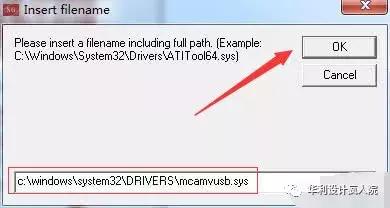
49.点击确定。
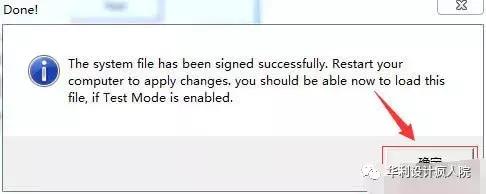
50.选择“exit”,点击Next退出。
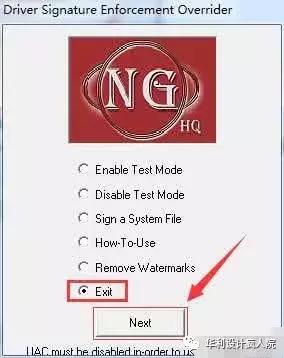
51.重启电脑,等待驱动安装完成。

52.再次打开软件安装包,双击打开“mc_x6_win64_hasp_nethasp_crack”文件夹。
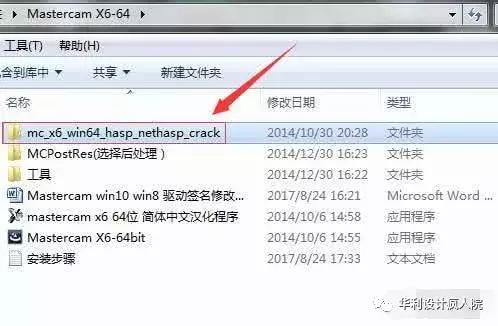
53.点击“Mastercam”文件,右键选择复制。
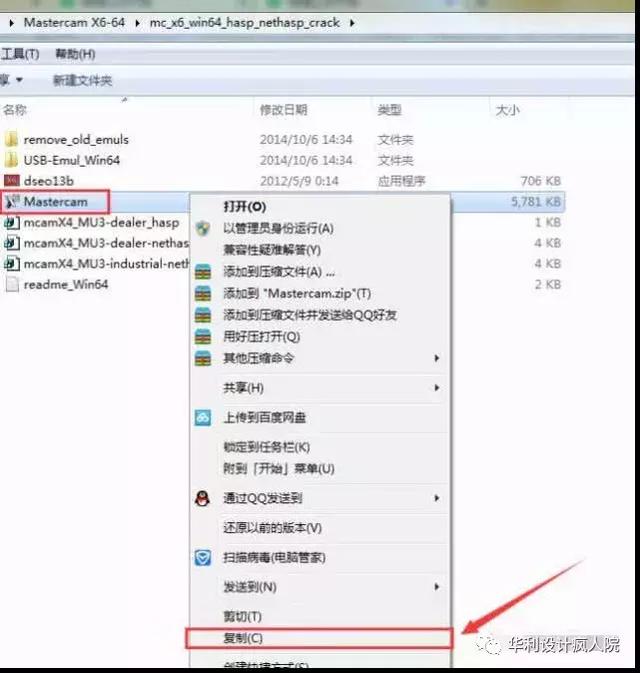
54.返回桌面,找到X6图标右键“打开文件位置”。
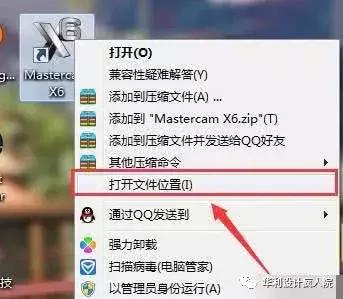
55.在空白处右键,选择“粘贴”

56.点击“复制和替换”。

57.替换完成后拉到文件夹最底部找到“NHaspX”双击打开。
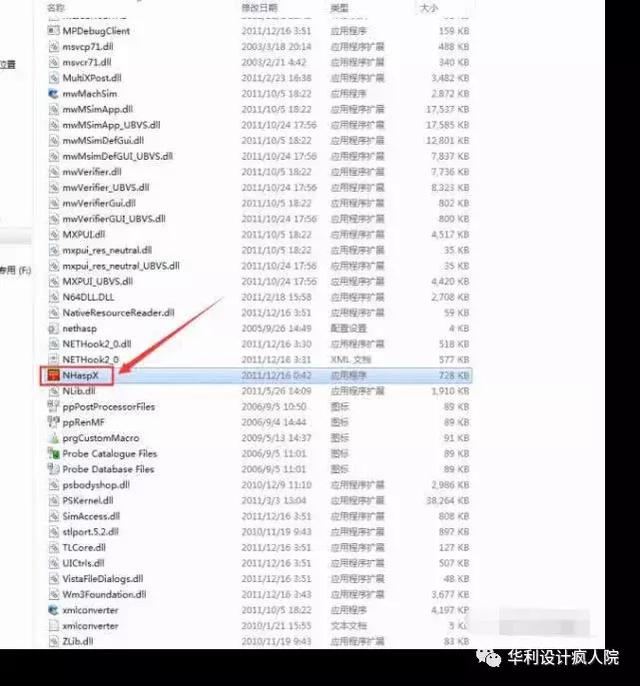
58.点击选择“NetHASP”,“Local”后点击Read。
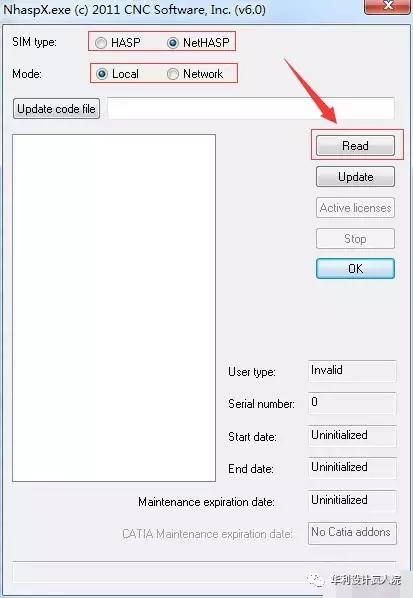
59.点击OK。
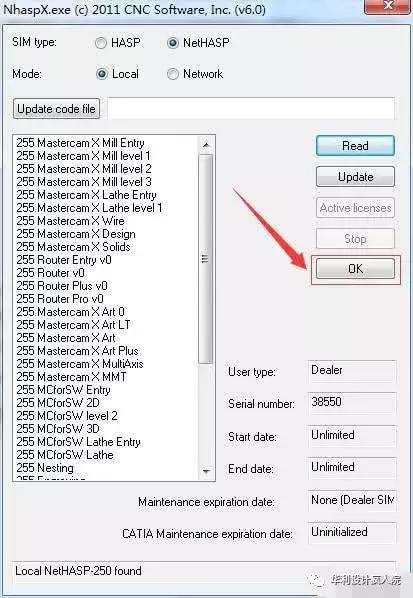
60.再次打开安装包。双击“mastercam x6 64位 简体中文汉化程序”。
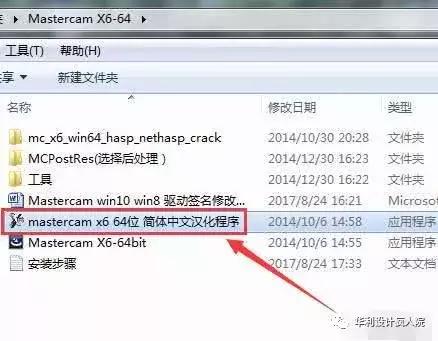
61.点击下一步。

62.选择“我同意”,然后点击下一步。
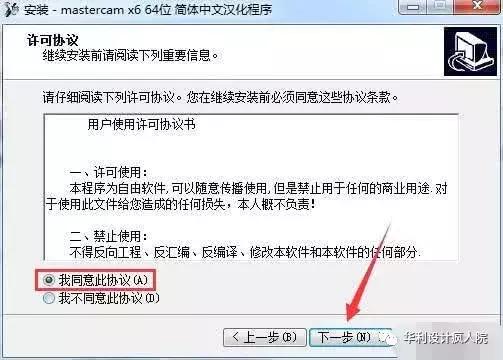
63.注意这个安装目录要和之前的安装软件目录一样,点击下一步。
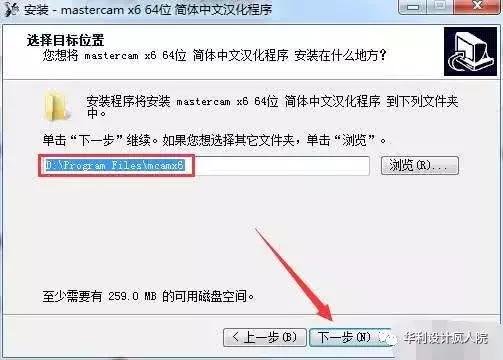
64.点击“是”。

65.点击“安装”。
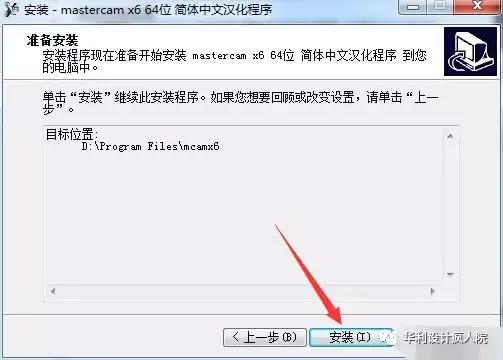
66.点击完成。

67.选择“不,谢谢了,我不想参加”,点击勾。
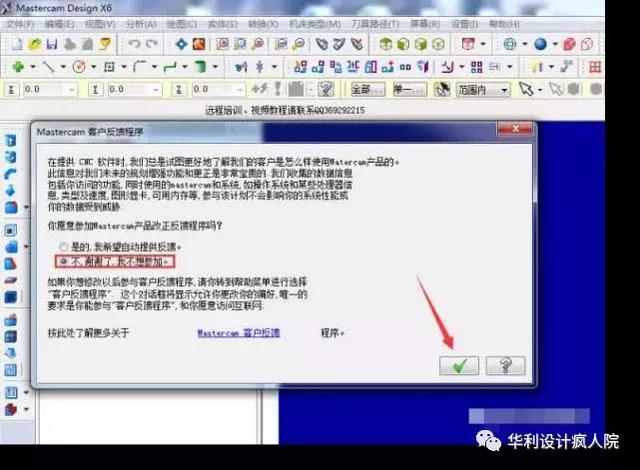
68.安装完成。























 被折叠的 条评论
为什么被折叠?
被折叠的 条评论
为什么被折叠?








